Sve što vam je potrebno za preuzimanje važnih podataka
- Loši sektori na vašem tvrdom disku mogu biti uzrokovani infekcijom zlonamjernim softverom i naglim prekidima napajanja.
- Podatke na tvrdom disku možete oporaviti stvaranjem pogona za oporavak.
- Popravak pogona pokretanjem naredbe CHKDSK također može pomoći u dohvaćanju vaših podataka
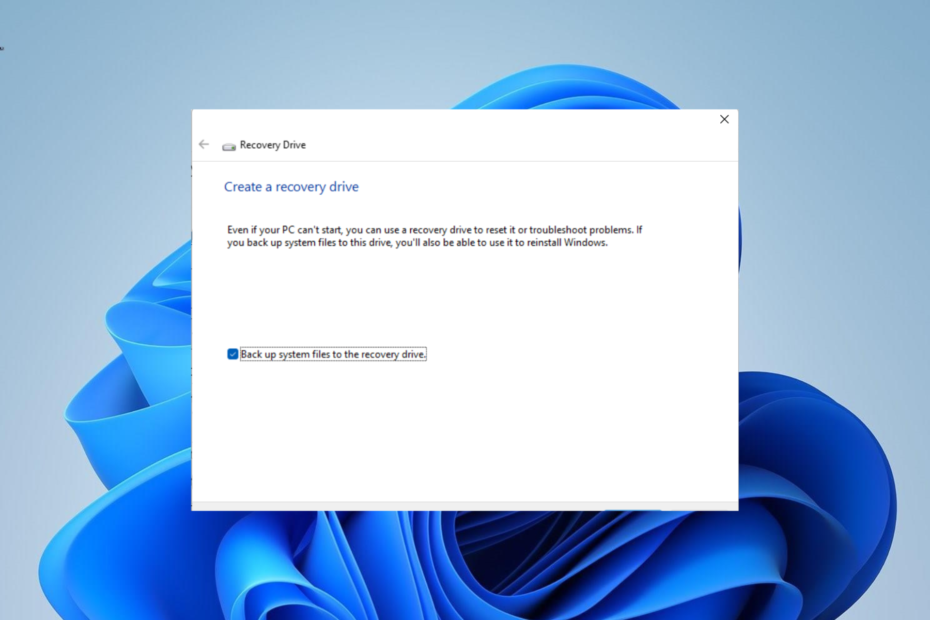
- Obnovite podatke s particija koje nedostaju
- Dohvatite stare slike i video datoteke
- Pristupite podacima sa srušenog Windows sustava
- Oporavak optičkih medija
Iskoristite izvrsne ponude doživotnih licenci!
Loši sektori na tvrdim diskovima prilično su zastrašujući jer je obično teško oporaviti podatke iz njih. Postoje različite vrste loših sektora: logički i fizički loši sektori.
Vrsta lošeg sektora s kojim imate posla uvelike utječe na utvrđivanje mogu li se vaši podaci oporaviti. U ovom vodiču pokazat ćemo vam moguće načine oporavka podataka s tvrdog diska, bez obzira na vrstu oštećenja na njemu.
Što je loš sektor na tvrdom disku?
Loš sektor na tvrdom disku jednostavno znači da je jedan od mnoštva sektora na vašem disku oštećen ili oštećen. Kao što je ranije spomenuto, dvije poznate vrste loših sektora su fizički i logički loši sektori.
Fizički loš sektor ukazuje na to da postoji fizičko oštećenje površine vašeg tvrdog diska. U tom slučaju pogon obično postaje neupotrebljiv, a podaci se možda neće moći vratiti.
Logički loš sektor, s druge strane, obično je uzrokovan oštećenjem zlonamjernim softverom, nestankom struje i drugim čimbenicima. Podaci se ovdje ponekad mogu vratiti ovisno o učinjenoj šteti.
Zabrinjavajuća činjenica o lošim sektorima je da što više imate na tvrdom disku, to je veći rizik da postane neupotrebljiv. Također, loši sektori dovode do gubitka podataka i nema sigurnosti da ih možete oporaviti.
Što uzrokuje da tvrdi disk ima loše sektore?
Postoji niz mogućih čimbenika koji mogu uzrokovati loše sektore na tvrdom disku. Ispod su neki od njih:
- Infekcija zlonamjernim softverom: Virusi mogu uništiti neke ploče vašeg tvrdog diska i druge elemente koje koristi CPU, što dovodi do loših sektora.
- Nestanka struje: Ako naglo isključite računalo ili uklonite kabel za napajanje tvrdog diska koji koristi, vjerojatno će se neki od njegovih sektora oštetiti.
- Starenje: Kao i svaki drugi uređaj, vaš tvrdi disk s vremenom slabi. Dakle, ako ste koristili isti disk jako dugo vremena, neki od njegovih sektora će vjerojatno postati loši.
- Potresanje ili ispuštanje: Ako često tresete svoj tvrdi disk ili ako padne s dosta visokog tla, njegovi tranzistori i drugi dijelovi mogu se trajno oštetiti.
- Pogreška datotečnog sustava: Ovo je jedan od vodećih uzroka loših sektora na tvrdim diskovima. Ono što ovo čini još gorim je to što će podaci na disku biti trajno izgubljeni.
Kako mogu oporaviti podatke s tvrdog diska s lošim sektorima?
1. Stvorite pogon za oporavak
- Pripremite novu i praznu vanjski tvrdi disk od 16 GB veličina spremna za sprječavanje problema tijekom procesa.
- pritisni Windows ključ, vrsta stvoriti oporavak, i kliknite Stvorite pogon za oporavak.
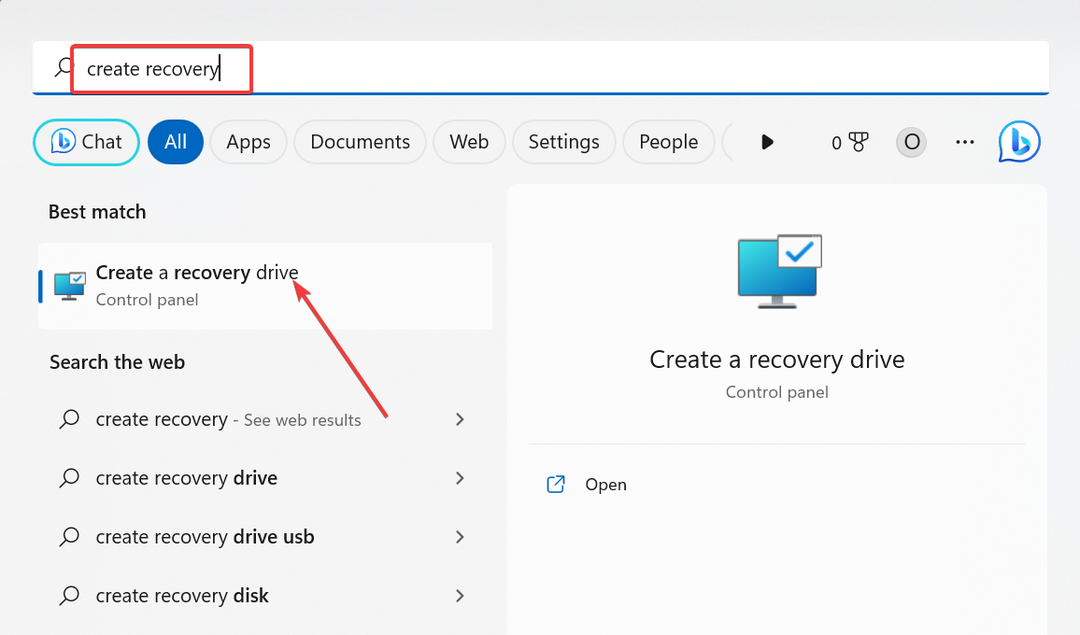
- Zatim potvrdite okvir za Sigurnosno kopirajte sistemske datoteke na pogon za oporavak.
- Kliknite na Sljedeći gumb za nastavak.
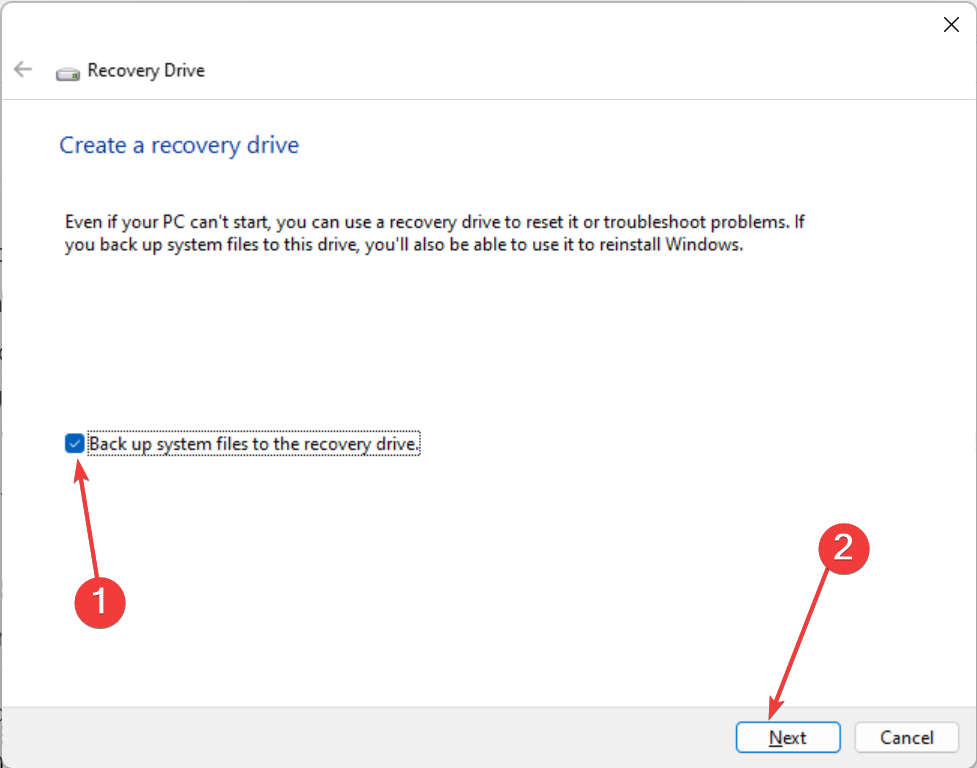
- Sada povežite USB pogon od 16 GB na svoje računalo i odaberite ga.
- Klik Sljedeći.
- Na kraju kliknite na Stvoriti i pričekajte da se proces završi.
Nakon dovršetka procesa preuzimanja, vaš pogon za oporavak sada bi trebao biti spreman. Time ćete imati sigurnosnu kopiju podataka na disku s lošim sektorima.
Imajte na umu da je korištenje praznog USB pogona važno jer će ovaj proces obrisati njegov sadržaj. Također, ovaj proces će potrajati jer će se mnoge datoteke kopirati.
Stoga morate biti strpljivi i provjeriti je li vaš uređaj priključen na izvor napajanja i aktivan.
- 4 načina da popravite WD vanjski tvrdi disk koji se ne prikazuje
- Popravak: Maxtor vanjski tvrdi disk nije prepoznat
- 5 načina da se riješite statičkog šuma u Bluetooth slušalicama
2. Pokrenite CHKDSK skeniranje
- pritisni Windows tipka + S, tip cmdi odaberite Pokreni kao administrator pod Command Prompt.
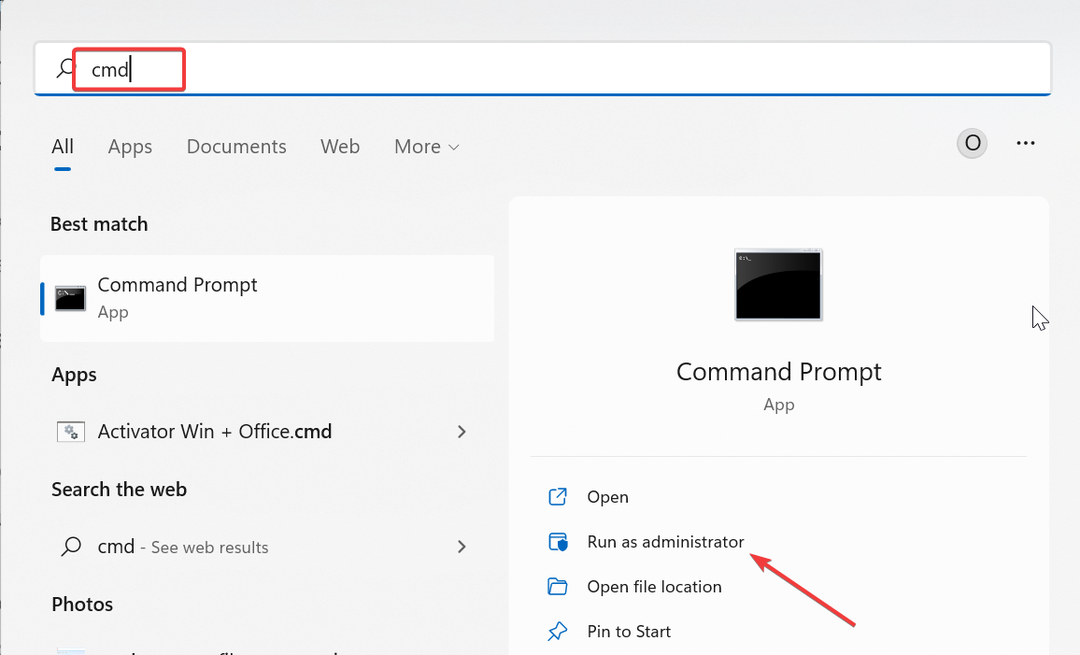
- Upišite naredbu ispod i pritisnite Unesi da ga pokrenete:
chkdsk c: /f /r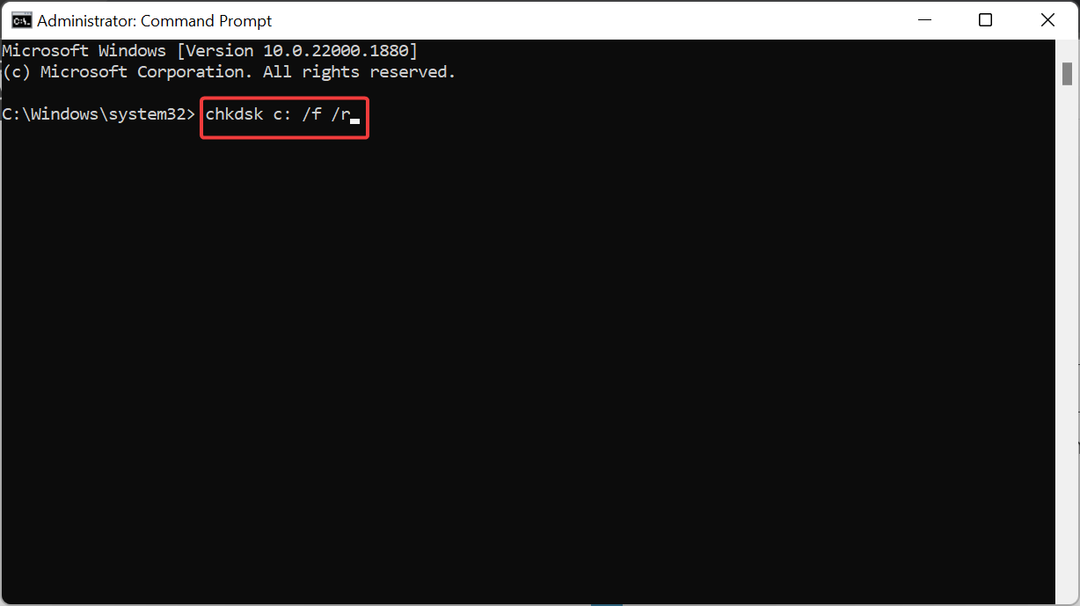
- Sada, pritisnite Y kada se to od vas zatraži.
- Na kraju pričekajte da se vaše računalo ponovno pokrene i naredba će provjeriti ima li pogrešaka na navedenom disku.
U nekim slučajevima, umjesto pokušaja oporavka podataka s tvrdog diska s lošim sektorima, bolje je pokušati popraviti pogon. To je osobito istinito ako je loših sektora mnogo i ako vam je teško oporaviti podatke.
Srećom, možete i vi popraviti loše sektore pomoću naredbe CHKDSK.
3. Defragmentirajte pogon
- pritisni Windows ključ, vrsta defragmentiratii odaberite Defragmentirajte i optimizirajte pogone.
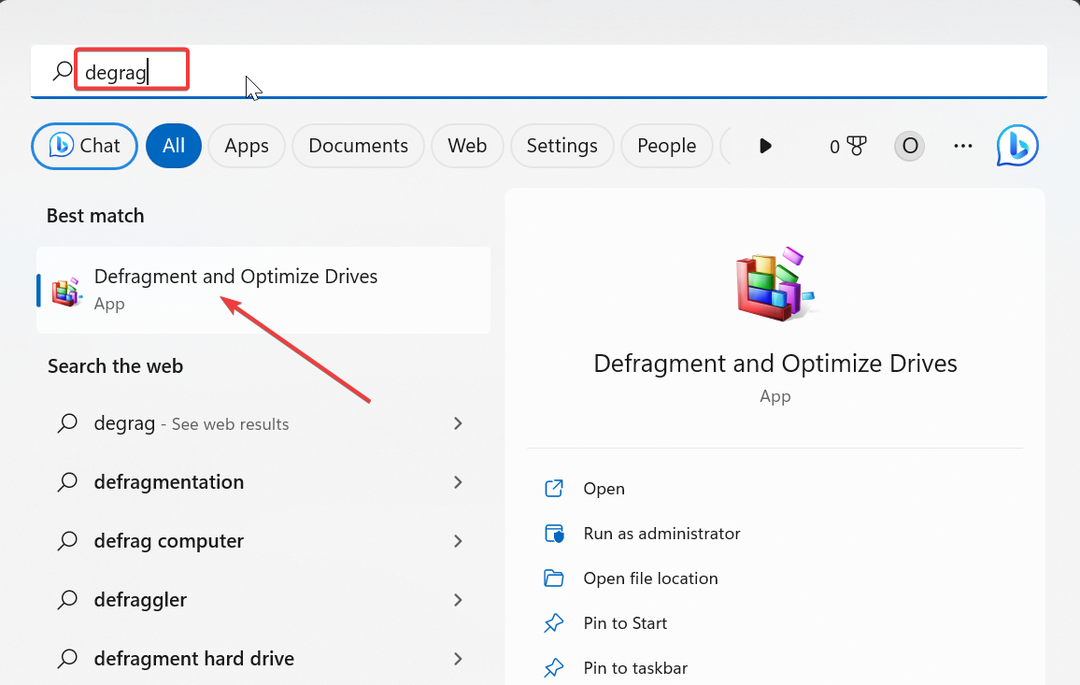
- Odaberite pogon koji želite defragmentirati i kliknite Analizirati dugme.
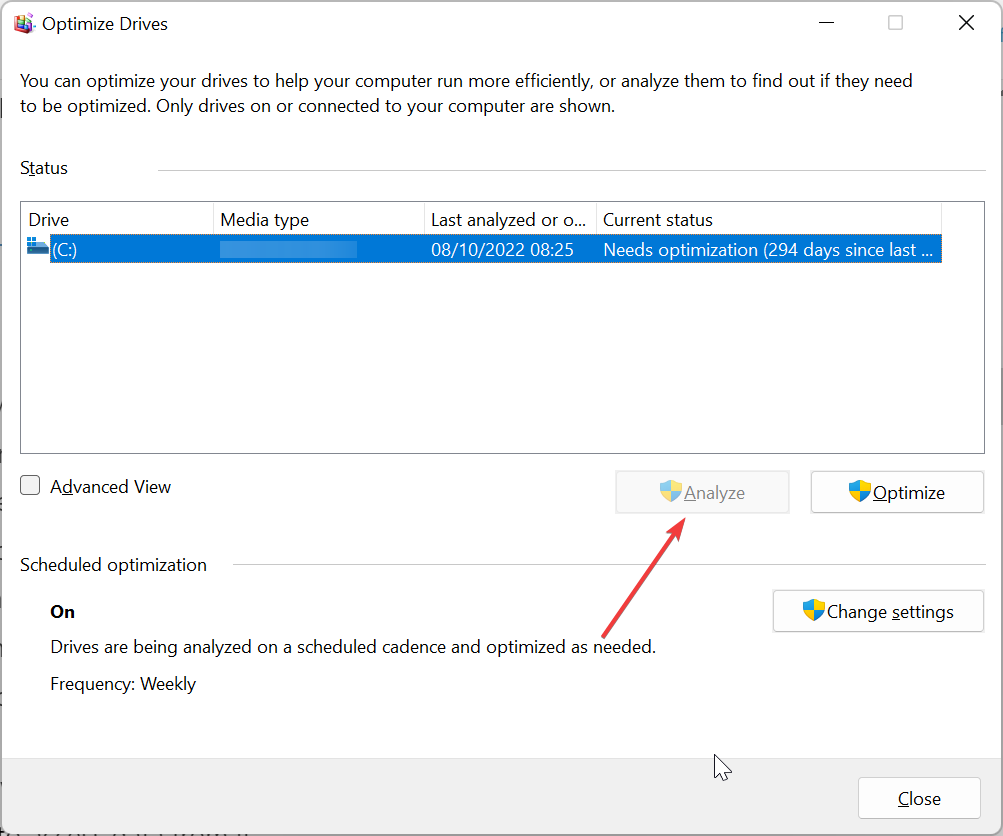
- Pričekajte da se proces završi.
- Sada ponovno odaberite pogon i kliknite Optimizirajte dugme.
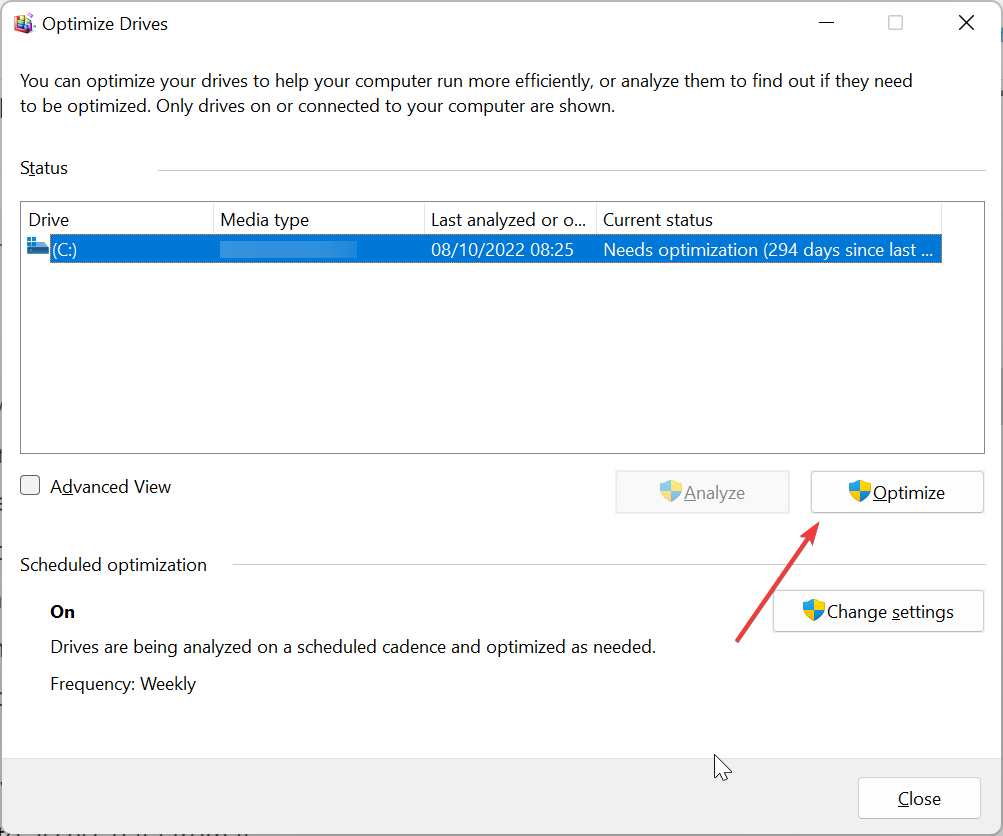
- Na kraju pričekajte da se optimizacija završi. Za to je potrebno vrijeme, ovisno o potrebnoj razini defragmentacije.
Podaci se pohranjuju na vašem tvrdom disku u različitim sektorima, a disk se mora rotirati kako bi mu glava mogla pristupiti kada postoji potreba za pristupom podacima s njega.
Ali kada izbrišete ili premjestite datoteku, sektori na pogonu postaju prazni. To stvara prostor između vaših podataka što uzrokuje probleme u tim sektorima.
Da biste to popravili i oporavili svoje podatke iz tih donekle problematičnih ili loših sektora, morate defragmentirati pogon. Imajte na umu da je ovo potrebno samo na SSD-u, ali ne i na HDD-u, jer SSD nema pokretnih dijelova.
4. Koristite softver treće strane
Iako postoje različiti ugrađeni alati koje možete koristiti za oporavak podataka s oštećenog tvrdog diska, u nekim slučajevima stvari možda neće raditi. U tom slučaju trebate angažirati specijaliziranu službu softver za oporavak podataka.
Najbolji od ovih alata omogućit će vam kloniranje neispravnog pogona kako biste dohvatili podatke na njemu, dok neki čak mogu popraviti loše sektore.
Na primjer, predlažemo vam vodeći alat za oporavak podataka za vraćanje vaših vrijednih podataka s bilo kojeg uređaja za pohranu, uključujući tvrde diskove.
⇒ Nabavite Stellar Data Recovery
Možete li spriječiti loše sektore na svojim tvrdim diskovima?
Da, loše sektore možete spriječiti obavljanjem redovitog održavanja tvrdog diska. Ovo ne samo da produljuje životni vijek vašeg pogona, već također sprječava gubitak podataka. U nastavku su neki od uobičajenih savjeta za održavanje koje treba primijeniti:
- Redovito čistite tvrdi disk
- Pažljivo rukujte tvrdim diskom
- Izvršite često skeniranje zlonamjernog softvera
- Ispravno odspojite pogon i spriječite statički elektricitet
Došli smo do kraja ovog detaljnog vodiča o tome kako oporaviti podatke s tvrdih diskova s lošim sektorima. Iako uvijek možete popraviti loše sektore, to ne bi trebala biti vaša prva opcija, jer obično dovodi do potpunog gubitka podataka.
Oporavak vaših podataka, kao što je prikazano u ovom vodiču, pruža spas za spašavanje nečega s pogona. Međutim, moramo napomenuti da ne postoji jamstvo da ćete moći dobiti sve ili neke od svojih podataka natrag.
Dakle, bolje je spriječiti loši klasteri na vašem tvrdom disku od nakupljanja, kao što smo pokazali u ovom vodiču.
![10+ najboljih softvera za oporavak datoteka s flash pogona [Vodič za 2021]](/f/ff092f2db0f04fedfc921d4a03719626.jpg?width=300&height=460)